プラグインの悩み
- ブログを始めたら最低限入れておくべきプラグインを知りたい
- プラグインを導入するときに注意することはあるのか?
WordPressのプラグインは5,000個以上あり、どれを使ったらいいのかわからなくなります。
「とりあえずよさそうなプラグインを全部導入すればいいかな!」と考えるかもしれませんが、プラグインの入れすぎはブログ運営ではマイナス効果。
理由は後ほど説明しますが、プラグインは出来るだけ少なく必要最低限にする必要があります。
そこで、今まで数十のプラグインを実際に使用して、これはおすすめといえるプラグイン9撰を紹介します。
導入するべき厳選プラグインを知りたい方はぜひ参考にしてみてください。
WordPressのプラグインとは
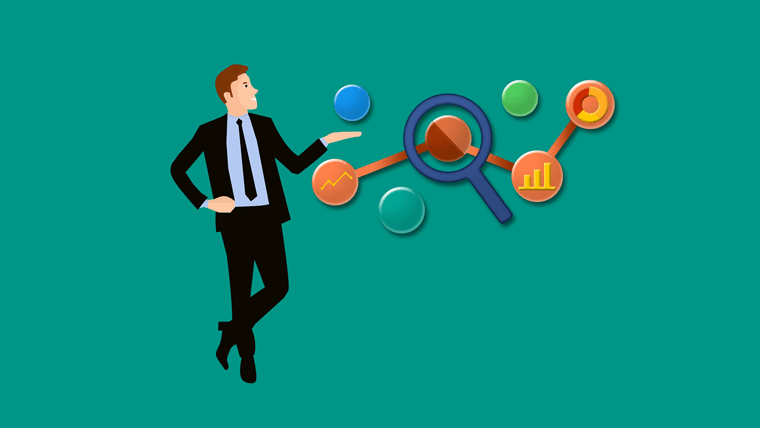
プラグインは簡単に説明すると、WordPressに便利な機能を追加するツールだと思ってもらえればいいです。
例えば、「同じ文字を何度も書くのが手間なので、プラグインを使って一瞬で書けるようにする」みたいな感じですね。
プラグインを使ってブログ運営を快適にできるのがWordPressの強みなので、利用価値の高いプラグインを導入して、作業効率を高めるようにしましょう!
プラグインのインストール方法
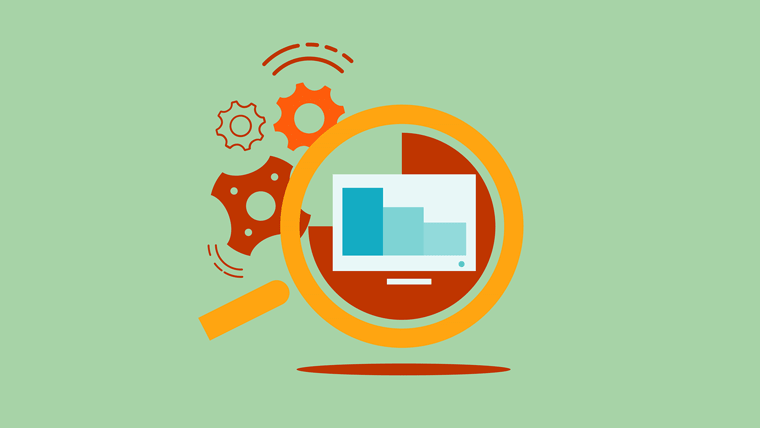
プラグインのインストール方法を説明します。
WordPressの管理画面から、プラグイン→新規追加をクリック。
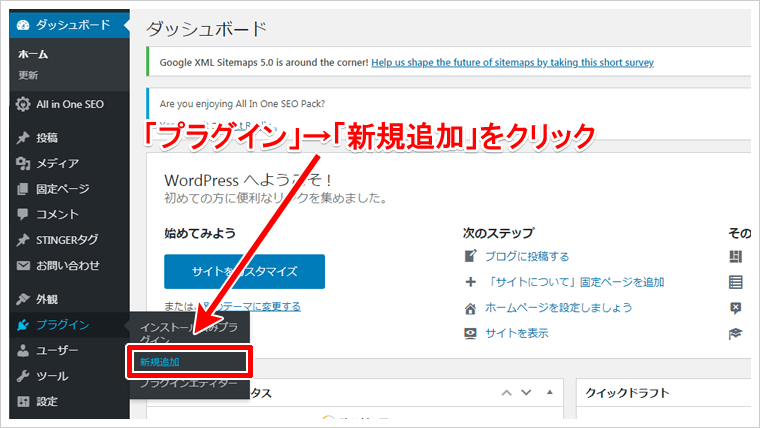
検索窓に追加したいプラグイン名を入力して、表示されたプラグインの今すぐインストールをクリック
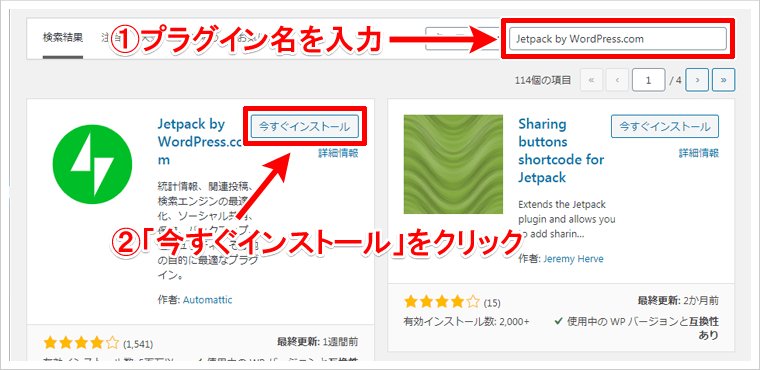
今すぐインストールをクリック
インストールが完了したら、有効化をクリックして導入完了です。
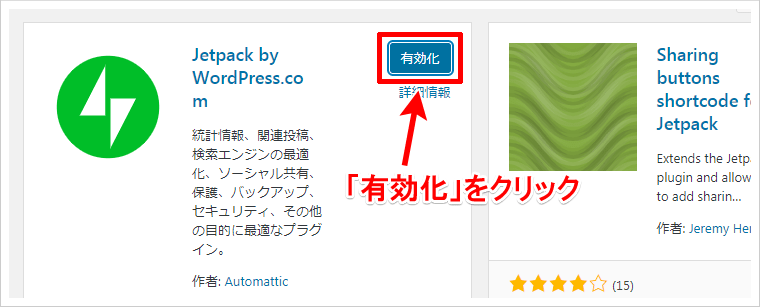
最後に有効化をクリック
プラグインは少なくするべき理由
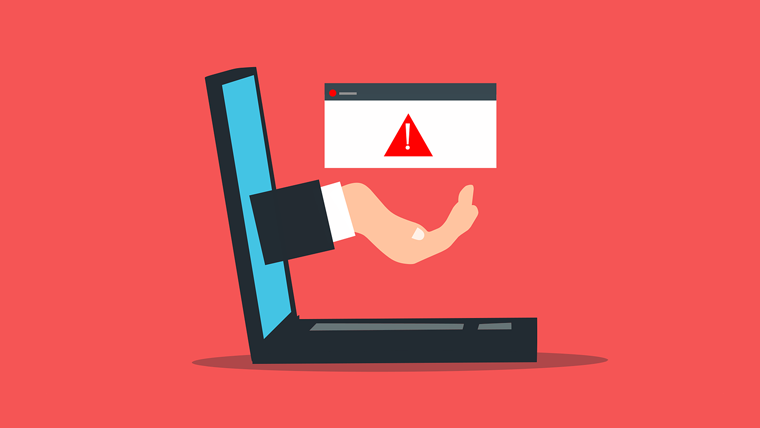
魅力的なプラグインが多くあるため、たくさんのプラグインを導入しがちになりますが、導入する数は必要最低限にする必要があります。
なぜかというと、多くのプラグインを導入すると、デメリットが発生するためです。
代表的なデメリットは以下の3つ。
デメリット
- サイトが重くなる
- プラグイン同士の影響による誤作動
- 更新停止によるセキュリティ問題
それぞれくわしく説明します。
サイトが重くなる
プラグインは動作するときブログに負担がかかることで、表示速度に影響を与えることがあります。
数個程度でしたらそれほど影響はないのですが、多くなればなるほど起動による負担が大きくなり、表示速度の低下につながります。
そのため、必要最低限のプラグインだけ導入するようにしましょう。

プラグイン同士の影響による誤作動
プラグインを複数導入すると、プラグイン同士の影響で機能が使えないような誤作動が発生してしまうことがあります。
僕も何度か経験をしたことがあり、そのたびにどれが悪影響を与えているか、削除しながら調べる面倒な作業をしなければいけません。
プラグインを多くすればするほど、そういった誤作動などのトラブルが発生しやすくなるので、できる限りプラグインの数を少なくする方が得策です。
更新停止によるセキュリティ問題
ネットの世界は非常に早いスピードで新しい技術が生まれるので、さまざまなものが日々バージョンアップします。
プラグインもバージョンアップを繰り返すんですが、開発者がバージョンアップをせず、放置しているプラグインもあります。
1年以上更新されていないようなプラグインは、セキュリティ面で危険なため、そういったプラグインは使わないようにしましょう。

おすすめプラグイン9選

それでは僕がおすすめのプラグインを紹介します。
導入するべきプラグイン9選
・Akismet(スパムコメント対策)
・XML Sitemaps(サイトマップの送信)
・Contact Form 7(お問い合わせページの作成)
・Classic Editor(旧エディターに戻す)
・Advanced Editor Tools(ビジュアルエディタの機能拡張)
・Broken Link Checker(リンク切れチェック)
・All in One SEO Pack(SEO対策)
・BackWPup(ブログデータのバックアップ)
・EWWW Image Optimizer(画像サイズの圧縮)
ひとつずつ詳しく説明していきます。
Akismet(スパムコメント対策)
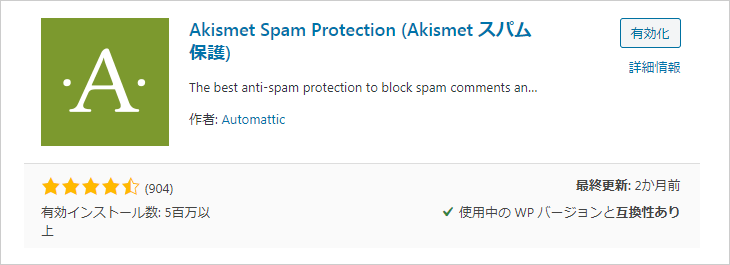
Akismet
Akismetはスパムと思われるコメントやトラックバックを判断して、自動で専用フォルダに振り分けてくれるプラグインです。
とくに記事のコメントを受けつける設定をしているなら、導入しておくようにしましょう。
AkismetはWordPressをインストールしたら最初から入っているので、追加でインストールする必要がありません。

XML Sitemaps(サイトマップの送信)
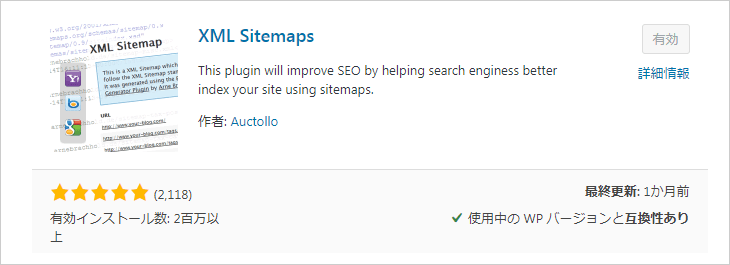
XML Sitemaps
XML Sitemapsは、検索エンジンに記事を認識してもらうのに役立つプラグインです。
サイトの記事を新しく書いたら、サイトマップ(どんな記事があるかの一覧表)を更新して検索エンジンに知らせるのが必須作業ですが、毎回これを手動でしていたらすごく手間がかかります。
そこでXML Sitemapsを使うと、サイトマップの「作成・更新」と「検索エンジンへの通知」を自動でやってくれるので、時間短縮に役立ちます。

Contact Form 7(お問い合わせページの作成)
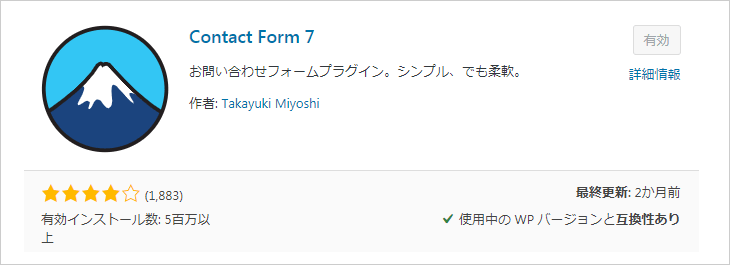
Contact Form 7
ブログを運営するなら、お問い合わせページを作る必要があります。
Contact Form 7は、お問い合わせページを簡単に作れてしまう便利なツールです。
自分でプラグラムを書いてお問い合わせページを作ることができるなら必要はないですが、そうでない人はぜひContact Form 7を使って簡単にお問い合わせページを作成してください。
詳しい使い方は以下の記事を読んでください。
» 【10分で完了】WordPressの固定ページを使ってお問い合わせページを作成する方法

Classic Editor(旧エディターに戻す)
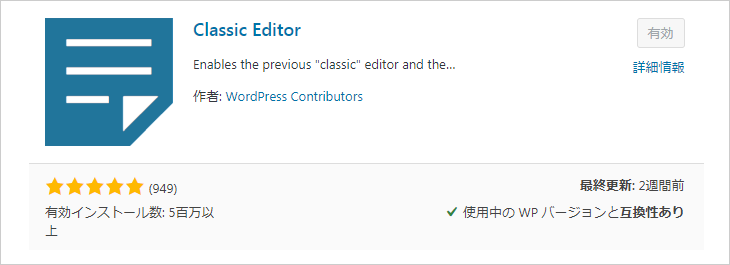
Classic Editor
最新バージョンのWordPressでは、記事を書くときのエディターは、Gutenberg(グーテンベルグ)というブロックごとに分けて記事を書く方式になりました。
このGutenbergですが、ブロガーの間でも結構不評で、慣れるまでものすごく書きにくいです。
そこで役に立つのがClassic Editorで、以前のシンプルなエディターに戻すことができます。

一つ欠点があるとすれば、Classic Editorのサポートは2022年で終了です。
とはいえ、元々は2021年までのサポートと言いつつ、期間が延びた過去もあるので、再度サポート期間の延長もありえます。
サポートがしっかりしているうちは使っていきましょう。
Advanced Editor Tools(ビジュアルエディタの機能拡張)
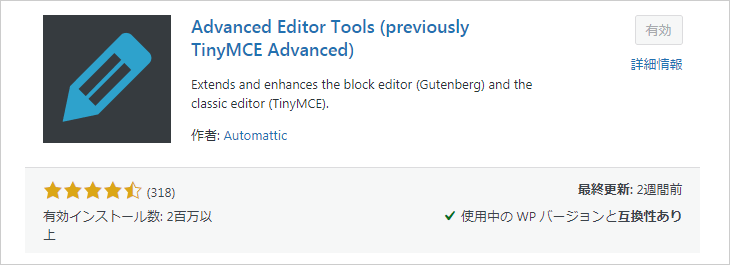
Advanced Editor Tools
Advanced Editor Toolsは記事を書くときのビジュアルエディタの機能を拡張してくれるプラグインです。
とくにメンドウな表の作成が簡単に出来るようになるので、とても便利なプラグイン。

Broken Link Checker(リンク切れチェック)
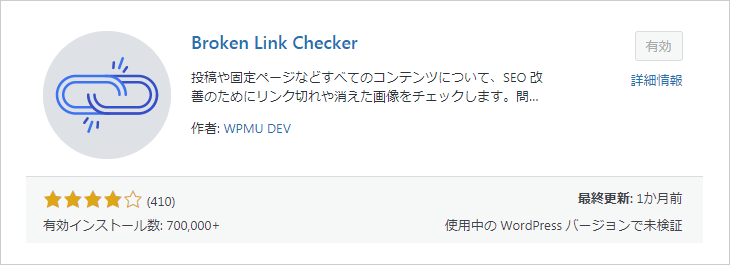
Broken Link Checker
ブログを運営していると、いつのまにかリンク先がなくなってリンク切れになっていることがあります。
Broken Link Checkerは、そんなリンク切れを自動でチェックしてくれます。
リンク切れはそのままにしておくとSEOでマイナス評価になるので、プラグインを使ってサクッとリンク切れをチェックしておきましょう。
All in One SEO Pack(SEO対策)
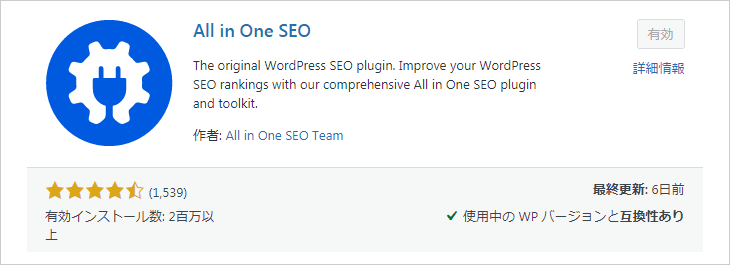
All in One SEO Pack
All in One SEO Packは、SEO対策を簡単にしてくれるプラグインとして、世界中で使われてきました。
機能としては入れておいて損はないプラグインです。
ですが、2020年の大幅なバージョンアップによって、不具合などが多発し世界中でクレームが続出。
僕が実際に起きた問題としては、別のサイトマップツールと機能がバッティングして、Googleサーチコンソールでのブログ健全化指数で、数百の問題点が指摘されました。
バッティングしている部分の機能を停止させてエラーはなくなりましたが、他にも気が付かない部分で問題が起きている可能性はあります。
一応おすすめのプラグインとして紹介はしていますが、現状は無理に使う必要はないかもしれません。

BackWPup(ブログデータのバックアップ)
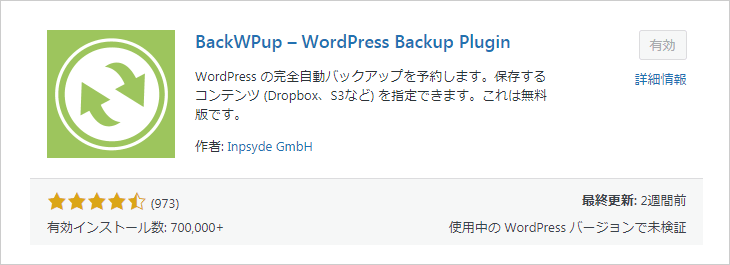
BackWPup
まれに不注意などで、ブログデータが消滅してしまうトラブルなんてことがあります。
そんなときのため、BackWPupは自動でデータをバックアップしてくれる便利なプラグインです。
一度設定しておけば、あとはほったらかしにしておいても問題はないので、万が一のために必ず入れておきましょう。
EWWW Image Optimizer(画像サイズの圧縮)
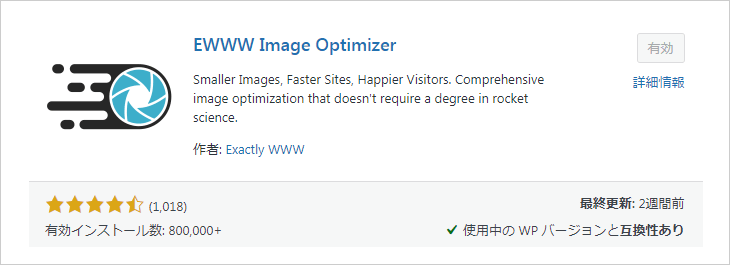
EWWW Image Optimizer
記事に使う画像は容量が多ければ多いほどブログの表示速度が遅くなります。
表示速度の低下は離脱率の上昇などに繋がり、SEO的にマイナス効果。
そこで、画像をアップロードするときに自動で容量を小さくしてくれるプラグインがEWWW Image Optimizer。
容量が小さくなる分、画像の質は少し悪くなりますが、パッと見た感じでほとんどわからない程度です。
今まで画像をそのままのサイズで使っていた人には、利用価値の高いプラグイン。
もしすでに、Optimizillaのような画像圧縮サイトを使って容量を小さくしているなら、無理に使う必要はありません。
まとめ
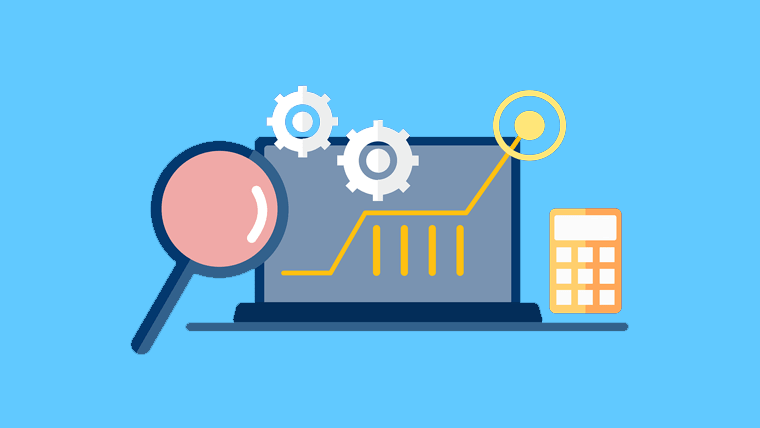
おすすめのプラグイン9選を紹介しました。
勘違いしてほしくないのは、紹介したプラグインを絶対に使ったほうがいいというわけではありません。
あくまで、便利と感じたプラグインがあったら使ってみてください。
最後にもう一度おすすめのプラグインをまとめて紹介します。
導入するべきプラグイン9選
・Akismet(スパムコメント対策)
・XML Sitemaps(サイトマップの送信)
・Contact Form 7(お問い合わせページの作成)
・Classic Editor(旧エディターに戻す)
・Advanced Editor Tools(ビジュアルエディタの機能拡張)
・Broken Link Checker(リンク切れチェック)
・All in One SEO Pack(SEO対策)
・BackWPup(ブログデータのバックアップ)
・EWWW Image Optimizer(画像サイズの圧縮)

合わせて読みたい
